memoQ PDF preview tool
Funktioniert am besten mit zwei Displays: Für eine optimale Benutzerfreundlichkeit können Sie das Fenster von memoQ auf einen Monitor und das Vorschautool auf den anderen legen.
So richten Sie ein
- Laden Sie das Tool hier herunter. Wenn der Link nicht funktioniert: Klicken Sie auf der Download-Seite von memoQ auf die Registerkarte Tools & Dienstprogramme und scrollen Sie nach unten, bis Sie das Tool sehen.
- Starten Sie das Installationspaket.
- Lassen Sie das Kontrollkästchen Run memoQ PDF Preview after install aktiviert.
- Wenn die Einrichtung abgeschlossen ist, zeigt das PDF-Vorschau-Tool ein Fenster an:
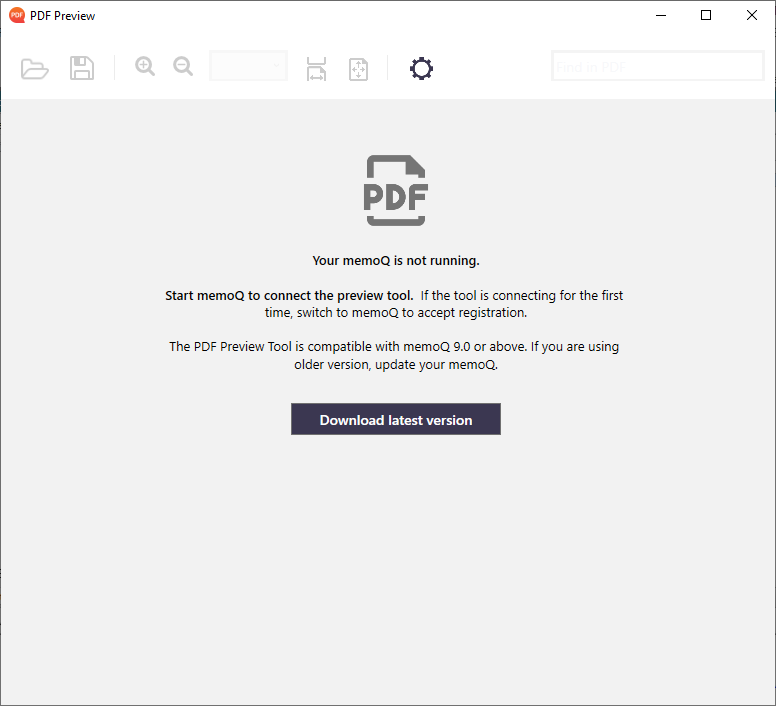
- Starten Sie memoQ.
- memoQ (nicht das Preview Tool) zeigt ein anderes Fenster an:
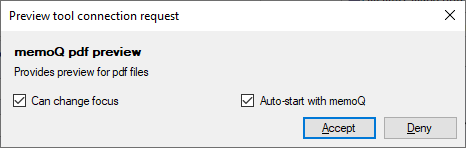
Kann den Fokus ändern Wenn dies aktiviert ist und Sie zu einer anderen Stelle in der PDF-Vorschau springen, springt memoQ zum entsprechenden Segment.
Autostart mit memoQ: Ist dies aktiviert, startet das Vorschau-Tool immer dann, wenn Sie ein geeignetes Dokument (siehe unten) in memoQ öffnen. - Klicken Sie auf Accept.
- Das Vorschautool ist nun mit memoQ verbunden.
Wie man es benutzt
Sie können das PDF-Vorschau-Tool verwenden, wenn Sie Dokumente übersetzen, für die in memoQ keine integrierte Vorschau verfügbar ist. Wenn Sie eine solche Datei zur Übersetzung öffnen, wird auch das PDF-Vorschau-Tool gestartet.
Befinden sich das Dokument und die Referenz-PDF-Datei im gleichen Ordner und sind gleich benannt (z. B. flyer.idml und flyer.pdf), öffnet das Vorschau-Tool die PDF-Datei automatisch. Ist dies nicht der Fall, öffnet sich dieses Fenster:
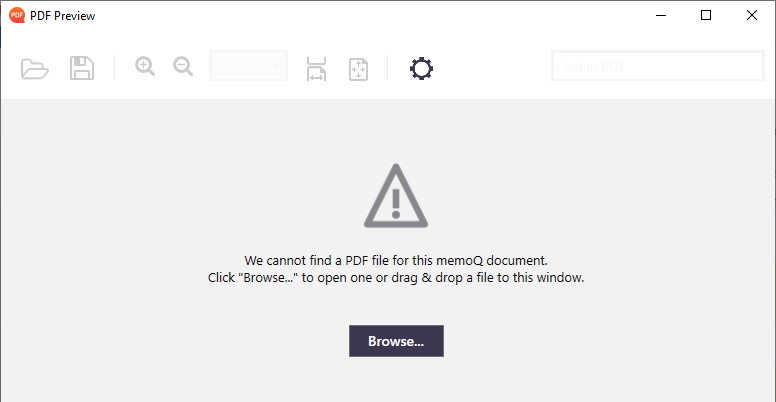
Navigieren Sie zur PDF-Datei und klicken Sie auf OK oder ziehen Sie sie in das Fenster.
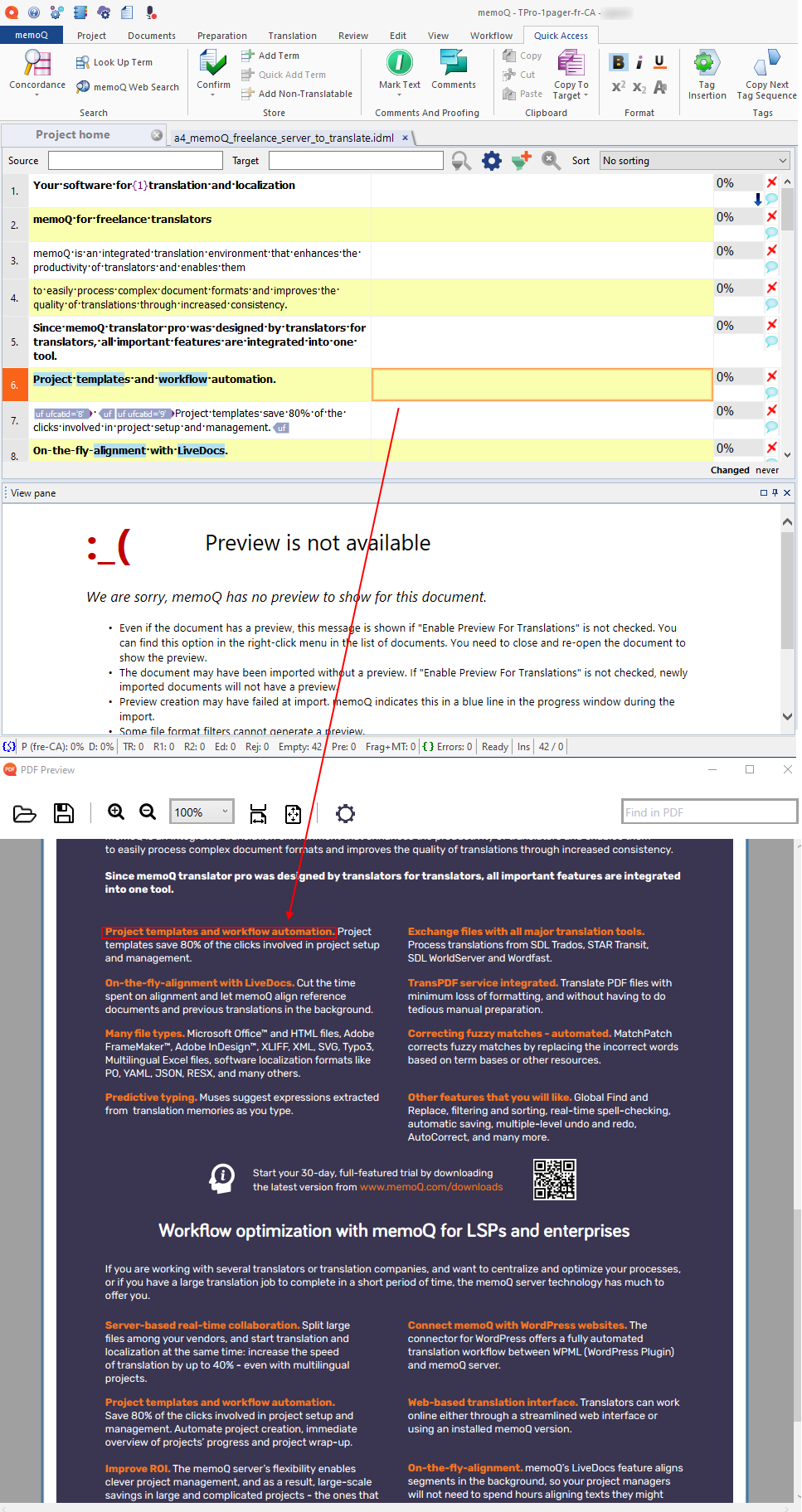
Die Vorschau zeigt eine rote Markierung um das Segment, das Sie in memoQ übersetzen.
Sie können im Fenster des PDF-Vorschau-Tools auch auf eine beliebige Stelle klicken. memoQ springt daraufhin zum richtigen Segment im Dokument.
So öffnen Sie eine PDF-Datei: Klicken Sie auf die Schaltfläche Öffnen ![]() .
.
So Speichern Sie die aktuelle PDF-Datei: Klicken Sie auf die Schaltfläche Speichern ![]() .
.
So vergrößern oder verkleinern Sie den angezeigten Ausschnitt des Dokuments: Klicken Sie auf die Schaltflächen Zoom oder wählen Sie einen Wert aus der Dropdown-Liste ![]() Zoom.
Zoom.
So stellen Sie ein, dass das Dokument das PDF-Vorschaufenster ausfüllt: Klicken Sie auf die Schaltfläche Fit to width![]() oder Fit to page
oder Fit to page![]() .
.
So öffnen Sie das Fenster Einstellungen: Klicken Sie auf die Schaltfläche Einstellungen ![]() .
.
So suchen Sie im PDF nach Text: Geben Sie den zu suchenden Text in das Textfeld Find in PDF ein und drücken Sie die Eingabetaste.
Abschließende Schritte
So schließen Sie das PDF-Vorschau-Tool: Klicken Sie auf die Schaltfläche X in der oberen rechten Ecke.